Was ist eine Story und wie man Storys in Snapchat hinzufügt, anzeigt, speichert und löscht: Snapchat ist eine sehr beliebte Chat-Anwendung, die verwendet wird, um schnelle Videos und Fotos an eine Einzelperson oder eine Gruppe von Einzelpersonen zu senden. Warum also verwenden? Snapchat wenn Sie eine Million anderer Apps haben wie Instagram, Ranke usw? Ich würde sagen, dass das auffälligste Merkmal von Snapchat sind seine Geschichten. Geschichten Lassen Sie die Benutzer der Welt erzählen, wie jeder ihrer 24 Stunden gelaufen ist. Es macht immer Spaß zuzusehen, wie unsere Freunde ihren Tag verbringen, nicht wahr? Und das Beste ist, die Geschichten Selbstzerstörung nach dem Zeitraum von 24 Stunden. Snapchat ist auch wegen seiner anderen Funktionen sehr beliebt. Wenn jemand Ihre Geschichte ansieht, können Sie sehen, wer sie gesehen hat, und wenn jemand einen Screenshot Ihrer Geschichte macht, werden Sie sogar darüber benachrichtigt. Lesen Sie weiter, um alles über das Erstellen, Anzeigen, Speichern und Löschen von Storys in and zu erfahren Snapchat.
SCHRITT 1
- Starten Snapchat Anwendung, indem Sie auf das entsprechende Symbol klicken.
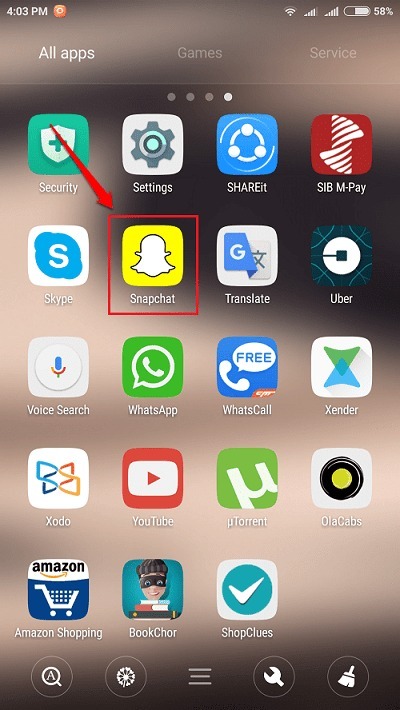
SCHRITT 2
- Klicken Sie auf einen Snap und dann auf das Senden Schaltfläche, die in der unteren rechten Ecke des Bildschirms angezeigt wird. Sie können sogar Videos zu Ihren Geschichten hinzufügen. Um ein Video aufzunehmen, drücken Sie lange auf die Aufnahmetaste und starten Sie die Aufnahme. Ein einziges Tippen auf die Aufnahmetaste klickt stattdessen auf einen Schnappschuss.
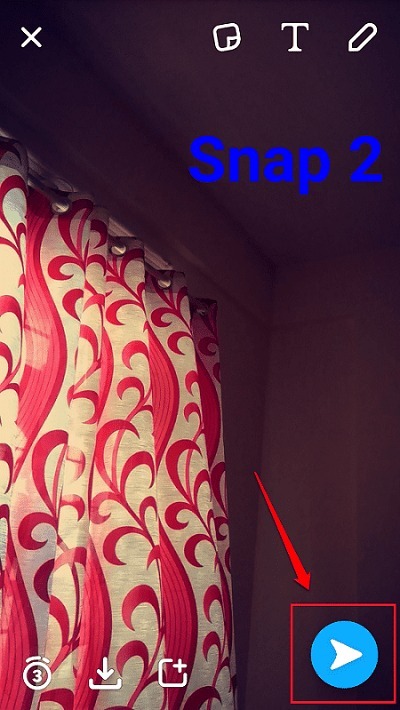
SCHRITT 3
- Um diesen Snap zu deiner Story hinzuzufügen, aktiviere das Kontrollkästchen neben dem Meine Geschichte Option und dann bei der Senden Symbol wie im folgenden Screenshot gezeigt. Das ist es. Sie haben erfolgreich eine Geschichte erstellt.
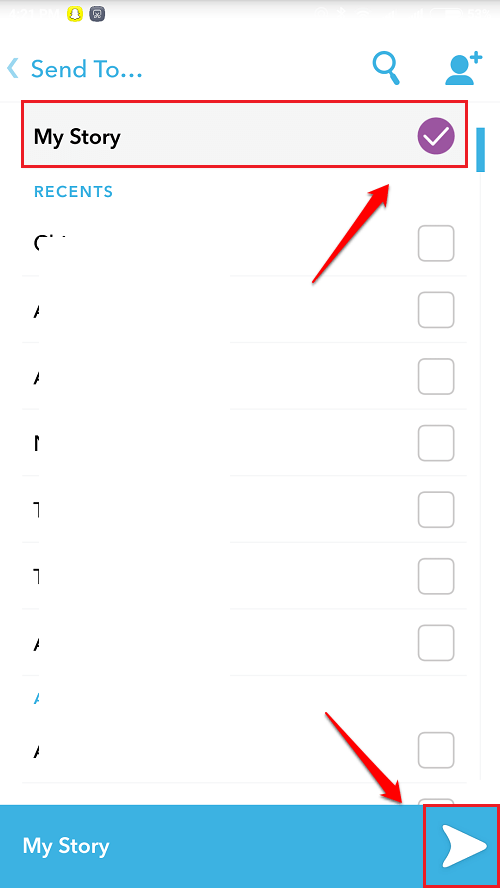
SCHRITT 1
- Um eine Story anzuzeigen, gehen Sie zum Startbildschirm von Snapchat. Es wird ein 3 eingekreistes Symbol Symbol in der unteren rechten Ecke des Bildschirms. Klick es an.
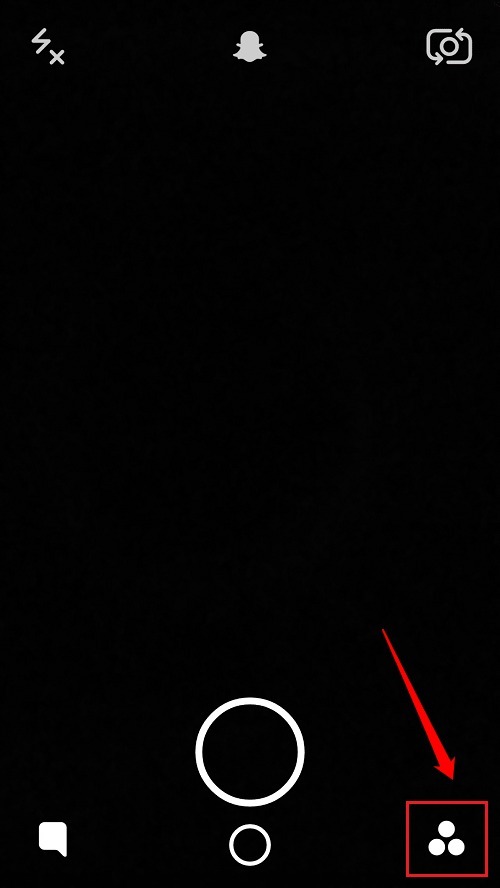
SCHRITT 2
- Unter dem Geschichten Abschnitt können Sie die Geschichten wie im Screenshot unten gezeigt. Wenn Sie die einzelnen Schnappschüsse und Videos sehen möchten, die Ihre Geschichte bilden, können Sie auf das 3 Punkte Symbol, das mit der Geschichte verbunden ist.
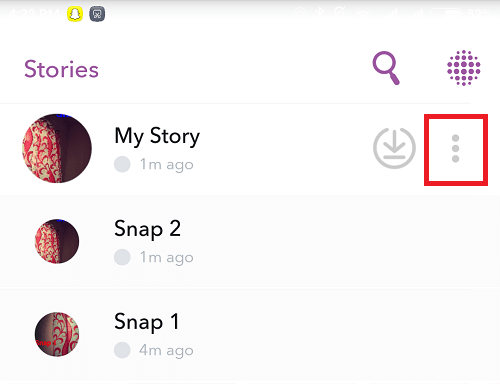
SCHRITT 1
- Um eine Geschichte als Video in den Erinnerungen oder in der Kamerarolle zu speichern, klicken Sie auf das herunterladen Symbol, das mit der Geschichte verbunden ist.
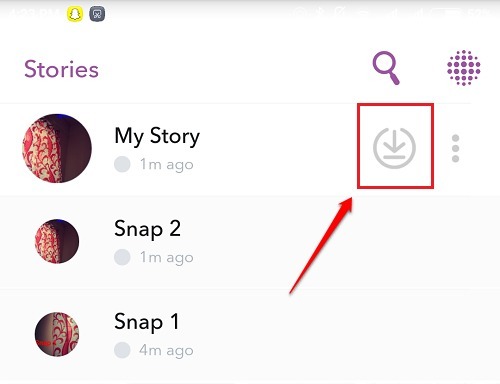
SCHRITT 2
- Auf Nachfrage Bestätigung speichern, Klick auf das Ja Taste. Sie können die gespeicherte Geschichte gemäß Ihren Einstellungen aus der Galerie oder aus der Kamerarolle anzeigen.
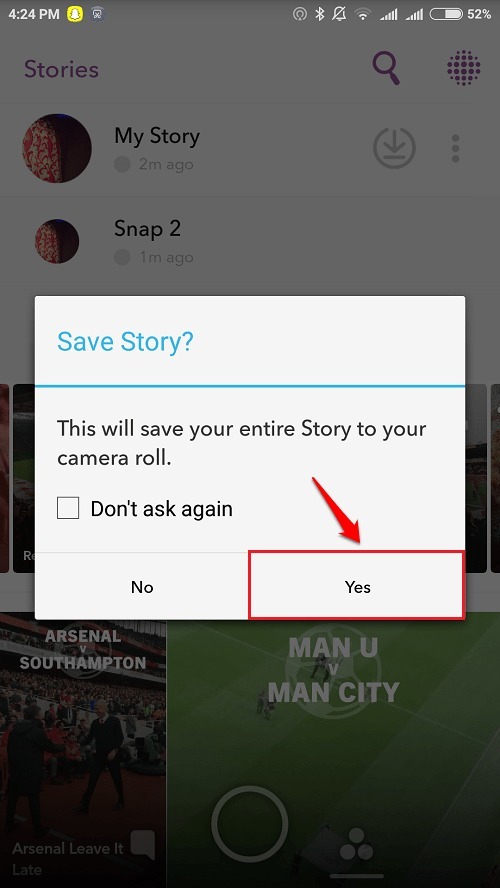
SCHRITT 1
- Um einen Snap oder ein Video aus einer Story zu löschen, klappen Sie zunächst die Story auf, indem Sie auf das 3 Punkte Symbol, das mit der Geschichte verbunden ist. Klicken Sie auf den Snap, den Sie löschen möchten.
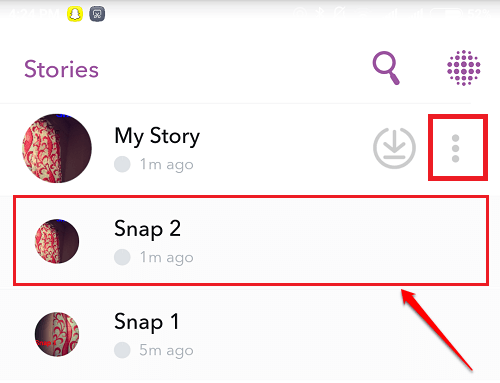
SCHRITT 2
- Klicken Sie als nächstes auf das Behälter Symbol, um den bestimmten Snap oder das Video aus Ihrer Story zu löschen, wie im folgenden Screenshot gezeigt. Das ist es.
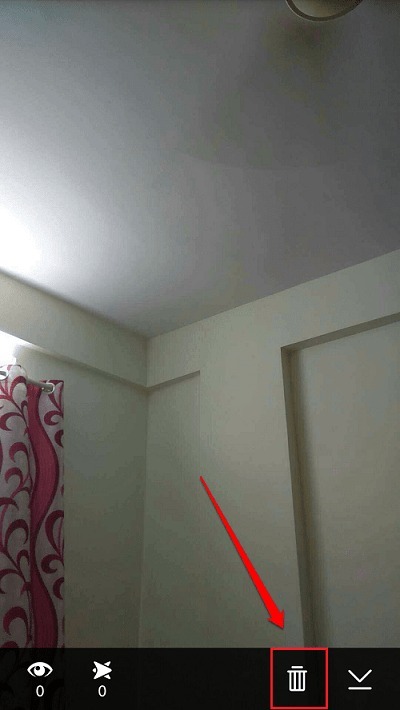
Viel Spaß beim Verwenden Snapchat ab heute selbst. Ich hoffe, Sie hatten Spaß beim Lesen des Artikels. Wenn Sie Zweifel an einem der Schritte haben, können Sie gerne Kommentare hinterlassen, wir helfen Ihnen gerne weiter. Bleiben Sie dran für weitere nützliche Tricks, Tipps und Hacks. In der Zwischenzeit können Sie unseren Artikel zum Thema lesen So speichern Sie Snapchat-Schnappschüsse in der Kamerarolle anstelle von Erinnerungen.


